html' target='_blank'>虚拟内存是什么?电脑当中的物理内存不够用的时候,可以设置虚拟内存来缓解内存不足情况。这不有用户win7系统打开任务管理器查看,我们会发现内存使用率总会在50%以上,这时我们该怎么解决?最简单的做法就是优化虚拟内存,接下来小编就跟大家分享Win7系统优化虚拟内存的详细步骤。
1、在桌面右键点击“我的电脑”,选择“属性”
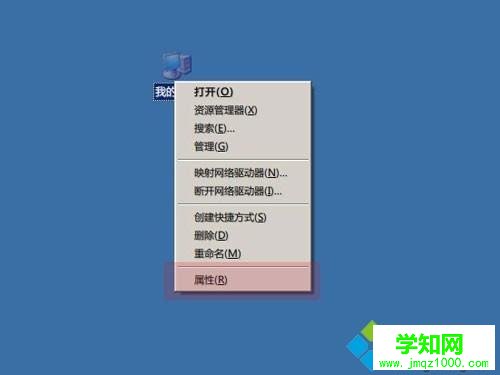
2、在计算机的属性界面中,点击“高级系统设置”,在弹出的窗口中将选项卡切换至“高级”,在性能框中点击“设置”;打开性能选项的窗口后,切换至高级选项卡,点击“更改”
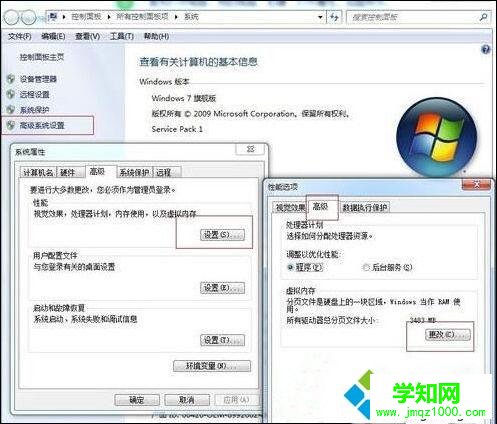
3、在虚拟内存界面,取消“自动管理所有驱动器的分页文件大小”,然后选择安装程序的盘和系统盘,接着勾选“自定义”,输入最大值。注意:虚拟内存最高可调实际内存的2倍,推荐大家采用1.5倍左右即可
以上内容就是win7优化虚拟内存缓解内存不足的方法,设置之后,系统运行速度变得流畅多了,希望此教程内容能够帮助到大家。
郑重声明:本文版权归原作者所有,转载文章仅为传播更多信息之目的,如作者信息标记有误,请第一时间联系我们修改或删除,多谢。
新闻热点
疑难解答